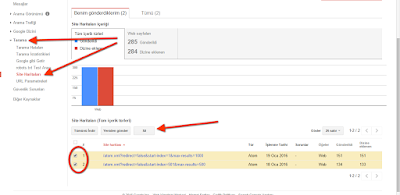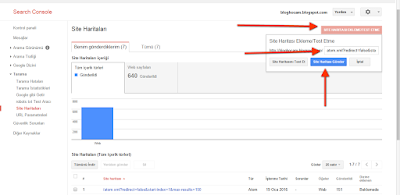Bir örnekle açıklamak gerekirse; 3000 kelimelik bir yazı yazdığınızı düşünün. Bu yazıyı yayınladığınızda sayfada oldukça fazla yer kaplayacak ve kaydırma çubuğunu epey hareket ettirmek zorunda kalacaksınız. Üstelik bu kadar uzun bir sayfa okuyucuyu da ürkütüp okumaya üşendirebilir. Böyle bir durumda bu kodları kullanarak 3000 kelimeli yazıyı 1000 bölümlük 3 parçaya ayıracak ve yazının altındaki numaralı navigasyon butonlarıyla bu parçalar arasında geçiş yapabileceksiniz.
İşleyişi daha iyi anlamak için hazırladığım şu örnek videoyu izleyebilirsiniz:
Gelelim bu uygulamayı blogunuzda nasıl kullanacağınıza. Öncelikle şablonunuzun kodlarında jquery olması gerekiyor. Eğer daha önce eklemediyseniz Blogger kumanda panelinize giriş yaparak Şablon > HTML'yi Düzenle yolunu takip ederek HTML kodlarını açın ve Ctrl + F tuş kominasyonunun yardımıyla açabileceğiniz arama kutusuna </head> yazarak bu satırı bulun. Hemen üzerineşu kodu ekleyin:
Hemen altına ise şu kodları ekleyin:
Son olarak şablonda ]]></b:skin> satırının üzerine şu kodları ekleyin:
Şablon kodlarıyla işimiz bitti. Şimdi uygulamayı kullanacağımız yazıya gidelim veya yeni bir yazı yazalım.Yazı editöründen yazının HTML kısmına geçiş yaparak aşağıda kodları ekleyelim:
Gördüğünüz gibi yazıyı parçaya bu kodlarla ayırıyoruz. Kırmızı renkle gösterdiğim yerlere içeriğinizi yazabilirsiniz.
<script src="//ajax.googleapis.com/ajax/libs/jquery/2.0.0/jquery.min.js"></script>
Hemen altına ise şu kodları ekleyin:
<script type="text/javascript">
jQuery(document).ready(function(){
jQuery('.button_1').click(function(){
jQuery('.content_1').fadeIn('slow');
jQuery('.content_2').fadeOut('fast');
jQuery('.content_3').fadeOut('fast');
jQuery(this).css('background','#F4655F');
jQuery(this).css('color','#fff');
jQuery('.button_2').css('background','#fff');
jQuery('.button_2').css('color','#F4655F');
jQuery('.button_3').css('background','#fff');
jQuery('.button_3').css('color','#F4655F');
return false;
});
jQuery('.button_2').click(function(){
jQuery('.content_1').fadeOut('fast');
jQuery('.content_2').fadeIn('slow');
jQuery('.content_3').fadeOut('fast');
jQuery(this).css('background','#F4655F');
jQuery(this).css('color','#fff');
jQuery('.button_1').css('background','#fff');
jQuery('.button_1').css('color','#F4655F');
jQuery('.button_3').css('background','#fff');
jQuery('.button_3').css('color','#F4655F');
return false;
});
jQuery('.button_3').click(function(){
jQuery('.content_1').fadeOut('fast');
jQuery('.content_2').fadeOut('fast');
jQuery('.content_3').fadeIn('slow');
jQuery(this).css('background','#F4655F');
jQuery(this).css('color','#fff');
jQuery('.button_1').css('background','#fff');
jQuery('.button_1').css('color','#F4655F');
jQuery('.button_2').css('background','#fff');
jQuery('.button_2').css('color','#F4655F');
return false;
});
});
</script>
Son olarak şablonda ]]></b:skin> satırının üzerine şu kodları ekleyin:
.post-pagination { margin: 40px auto; text-align: center; width: 100%; float:left;}.button_1, .button_2, .button_3 { border: 1px solid #000; font-weight: 900; padding: 6px 16px; color:#f4655f; transition:ease 0.69s !important;}.button_1:hover, .button_2:hover, .button_3:hover { background: none repeat scroll 0 0 #f4655f; color: #fff; text-decoration: none;}
Şablon kodlarıyla işimiz bitti. Şimdi uygulamayı kullanacağımız yazıya gidelim veya yeni bir yazı yazalım.Yazı editöründen yazının HTML kısmına geçiş yaparak aşağıda kodları ekleyelim:
<div class="content_1">
Birinci sayfada görünmesini istediğiniz içeriği buraya yazın.
</div>
<div class="content_2" style="display: none;">İkinci sayfada görünmesini istediğiniz içeriği buraya yazın.
</div>
<div class="content_3" style="display: none;">Üçüncü sayfada görünmesini istediğiniz içeriği buraya yazın.
</div>
<div class="post-pagination">
<a class="button_1" href="#">1</a>
<a class="button_2" href="#">2</a>
<a class="button_3" href="#">3</a>
</div>
Gördüğünüz gibi yazıyı parçaya bu kodlarla ayırıyoruz. Kırmızı renkle gösterdiğim yerlere içeriğinizi yazabilirsiniz.